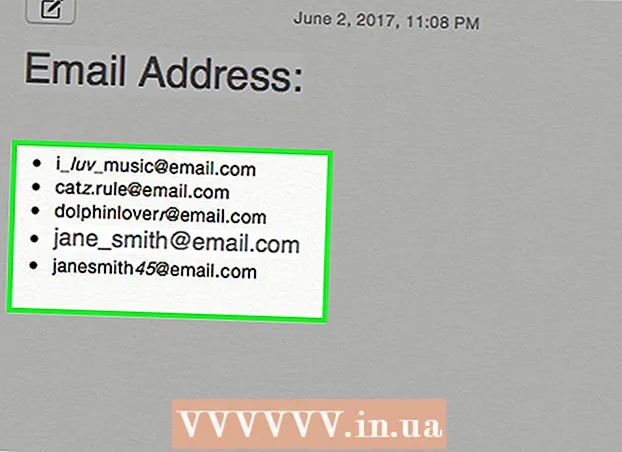Autore:
John Pratt
Data Della Creazione:
12 Febbraio 2021
Data Di Aggiornamento:
26 Giugno 2024

Contenuto
Oggi una connessione a Internet è una di quelle cose di cui difficilmente possiamo fare a meno. È molto utile se possiamo usare la connessione internet veloce del PC. La soluzione per questo è una rete ospitata senza fili. Questo concetto è stato introdotto per la prima volta in Windows 7. Utilizzando questa funzione è possibile creare facilmente un adattatore wireless virtuale. Puoi farlo con un comando CMD (Prompt dei comandi!) Con diritti di amministratore. E la parte migliore è che puoi connetterti a un WiFi diverso quando la rete ospitata è in esecuzione. Alcuni dei comandi disponibili in Windows 7 o Windows 8 Ready PC sono descritti di seguito.
Al passo
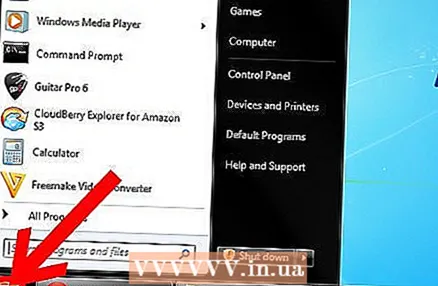 Inizio. Fare clic sul pulsante Start sul desktop o premere il tasto Windows.
Inizio. Fare clic sul pulsante Start sul desktop o premere il tasto Windows.  Ricerca. Digita "cmd" nel campo di ricerca e fai clic con il pulsante destro del mouse su Prompt dei comandi. Seleziona Esegui come amministratore.
Ricerca. Digita "cmd" nel campo di ricerca e fai clic con il pulsante destro del mouse su Prompt dei comandi. Seleziona Esegui come amministratore. 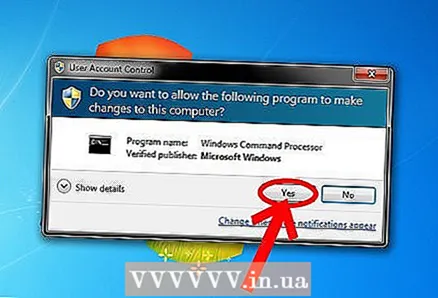 Per principianti. Lavorerai con i diritti di amministratore, quindi ti verrà chiesto il controllo dell'account utente. Fare clic su Sì. Ora si aprirà la finestra di comando.
Per principianti. Lavorerai con i diritti di amministratore, quindi ti verrà chiesto il controllo dell'account utente. Fare clic su Sì. Ora si aprirà la finestra di comando. 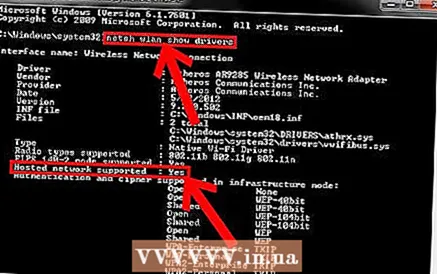 Controllo dei dispositivi. Digita netsh wlan show drivers nella finestra di comando e premi Invio.
Controllo dei dispositivi. Digita netsh wlan show drivers nella finestra di comando e premi Invio.
I dati sono mostrati come mostrato nell'immagine.
Il testo Rete ospitata supportata: Sì significa che il computer supporta le reti ospitate. Verificare questo.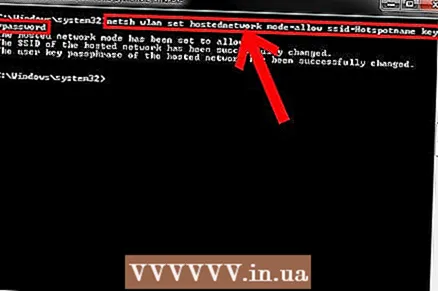 Crea la rete ospitata. Digita netsh wlan set hostednetwork mode = allow ssid = Hotspotname key = password nella finestra di comando. Questo creerà un hotspot, ma offline.
Crea la rete ospitata. Digita netsh wlan set hostednetwork mode = allow ssid = Hotspotname key = password nella finestra di comando. Questo creerà un hotspot, ma offline.  Inizio. Digita netsh wlan start hostednetwork nella finestra di comando per avviare l'hotspot appena creato.
Inizio. Digita netsh wlan start hostednetwork nella finestra di comando per avviare l'hotspot appena creato.  Fermare. Digita netsh wlan stop hostednetwork nella casella di comando per arrestare l'hotspot.
Fermare. Digita netsh wlan stop hostednetwork nella casella di comando per arrestare l'hotspot. 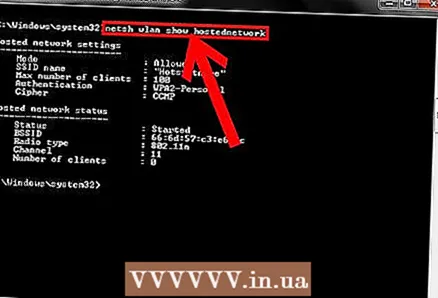 I dati. Digita netsh wlan show hostednetwork per controllare lo stato dell'hotspot.
I dati. Digita netsh wlan show hostednetwork per controllare lo stato dell'hotspot. 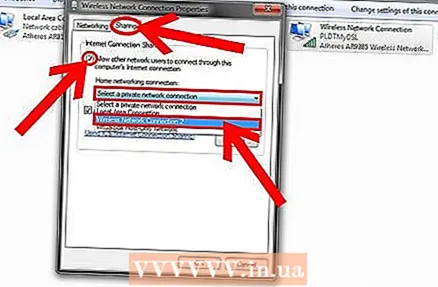 Internet. Per condividere la tua connessione Internet con altri tramite l'hotspot, vai al Centro connessioni di rete e condivisione e fai clic su Modifica impostazioni adattatore. In questa finestra, fare clic con il pulsante destro del mouse sulla connessione utilizzata per andare online e selezionare le proprietà. In Proprietà, vai alla scheda Condivisione e seleziona la casella "Consenti ad altri utenti di rete di connettersi tramite la connessione Internet di questo computer" e seleziona il nome della connessione di rete utilizzata dall'hotspot. (Per fare ciò, vai alla finestra Connessione di rete e cerca la connessione sotto il nome Microsoft Hosted Network Virtual Adapter). Salva le tue modifiche. Ora la tua connessione Internet è condivisa.
Internet. Per condividere la tua connessione Internet con altri tramite l'hotspot, vai al Centro connessioni di rete e condivisione e fai clic su Modifica impostazioni adattatore. In questa finestra, fare clic con il pulsante destro del mouse sulla connessione utilizzata per andare online e selezionare le proprietà. In Proprietà, vai alla scheda Condivisione e seleziona la casella "Consenti ad altri utenti di rete di connettersi tramite la connessione Internet di questo computer" e seleziona il nome della connessione di rete utilizzata dall'hotspot. (Per fare ciò, vai alla finestra Connessione di rete e cerca la connessione sotto il nome Microsoft Hosted Network Virtual Adapter). Salva le tue modifiche. Ora la tua connessione Internet è condivisa.
Suggerimenti
- È possibile inserire questi comandi in un file bat sul desktop per un rapido accesso.
- Eseguilo come amministratore e il tuo hotspot è in esecuzione.
- Potresti pensare che questo sia un sacco di digitazione, ma può essere fatto in un modo diverso. Apri Blocco note e digita tutti i comandi. Salvare il file con estensione ".bat". Esempio: hots.bat
Avvertenze
- I privilegi di amministratore sono un must per CMD per eseguire questo comando. Senza questi diritti, verrà visualizzato un messaggio di errore.